در این راهنما ، نگاهی می اندازیم که چگونه می توانید رمزهای عبور خودکار را در نمایش در Chrome متوقف کنید.
ما نکاتی را در مورد چگونگی حذف گذرواژهها به طور کامل یا خلاص شدن از شر آنها از یک رایانه ارائه خواهیم داد ، در حالی که هنوز هم هنگام استفاده از حساب Google خود از طریق دستگاه های دیگر در دسترس هستید.
امیدوارم راهنمای زیر باید آسان باشد تا شما را دنبال کنید و باید مشکل را طی چند دقیقه حل کنید.
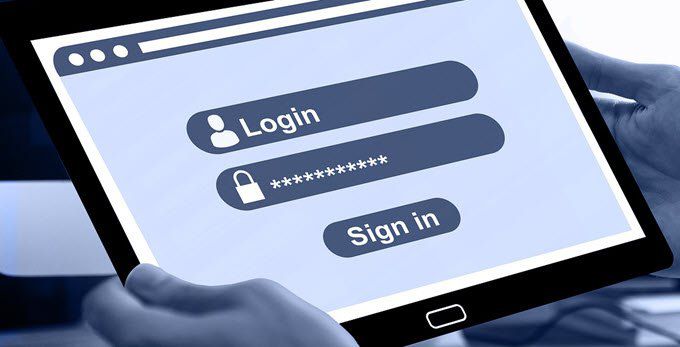
چگونه می توان رمزهای تکمیل خودکار را حذف کرد ، اما فقط از یک دستگاه
اگر می خواهید کلمات عبور خود را از یک دستگاه خاموش یا حذف کنید ، باید همگام سازی را خاموش کنید و سپس حافظه پنهان خود را حذف کنید تا دیگر رمزهای عبور در آن دستگاه ذخیره نشوند.
با خاموش کردن همگام سازی ، مرورگر شما دیگر به صورت آنلاین همه رمزهای ذخیره شده مرتبط با حساب Google خود را بررسی نمی کند. از طرف دیگر ، فقط می توانید از حساب Google خود خارج شوید ، اما وب سایت های ذخیره شده ، تاریخچه مرور یا داده های دیگر را از دست می دهید.
در هر صورت ، باید حافظه نهان خود را حذف کنید. ما هر دو روش را در زیر توضیح خواهیم داد ، و پس از آن ما توضیح خواهیم داد که چگونه می توانید حافظه نهان خود را پاک کنید.
In_content_1 همه: [300x250] / dfp: [640x360]- ->برای حذف گذرواژههای تکمیل خودکار ، اما وارد سیستم شوید
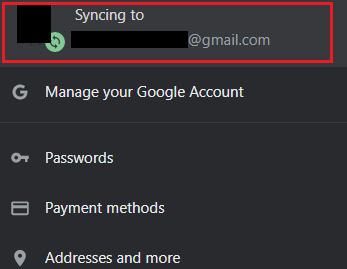
اکنون شما دو گزینه دارید. می توانید همگام سازی را برای همه چیز خاموش کنید ، یا فقط همگام سازی رمز عبور را خاموش کنید.

برای اولین گزینه ، به سادگی روی خاموش کردندر کنار همگام سازی با [email protected] در بالای صفحه کلیک کنید.
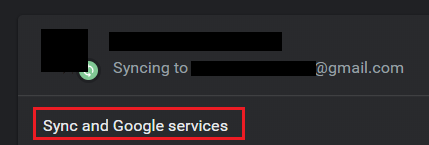
روش دیگر ، می توانید همگام سازی پیش نویس را خاموش کنید ، اما سایر داده های همگام شده را ادامه دهید. برای انجام این کار ، به جای آن ، روی همگام سازی و سرویس های Googleدرست در زیر گزینه خاموش کلیک کنید.
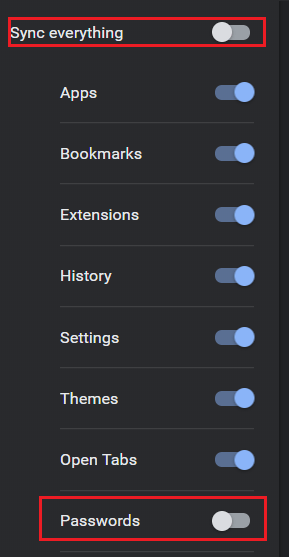
در صفحه زیر می توانید روی مدیریت همگام سازیکلیک کنید - این شما را به صفحه ای می برد که در آن می توانید انتخاب کنید و انتخاب کنید که ویژگی ها برای خاموش کردن همگام سازی برای. ابتدا روی کلید همگام سازی همه چیزکلیک کنید تا آن را به حالت خاموش منتقل کنید. این گزینه های دیگر را باز می کند. پس از آن ، روی دکمه گذرواژههاکلیک کنید تا همگامسازی گذرواژه خاموش شود.
برای حذف گذرواژههای تکمیل خودکار با خروج از سیستم
این گزینه رمزهای عبور خودکار را حذف نمی کند ، اما شما را از حساب Google خود خارج می کند ، این بدان معنی است که شما آزادی پاک کردن حافظه نهان خود را دارید و این رمزهای عبور را فقط از دستگاه مورد استفاده خود حذف خواهید کرد.
اگر از رایانه مشترک استفاده می کنید گزینه ساده تر است ، اما اگر می خواهید سابقه مرور و سایر داده های خود را همگام سازی کنید ، گزینه فوق را ترجیح می دهید.
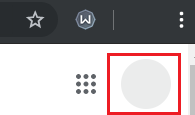
برای خروج از Chrome ، یک برگه جدید باز کنید. در برگه آن ، روی نماد نمایهدر سمت راست راست کلیک کنید. صفحه موجود در صفحه واقعی ، نه در نوار پیمایشگر مرورگر. بعد ، روی کادر خروج از سیستمخروج از سیستمکه ظاهر می شود ، کلیک کنید.
نحوه حذف حافظه نهان برای خلاص شدن از گذرواژه های تکمیل شده
شما از Googleaccount خود خارج شده اید یا همگام سازی گذرواژه را حذف کرده اید ، اکنون باید حافظه نهان خود را پاک کنید تا از داده های تکمیل خودکار که به صورت محلی در مرورگر Chrome خود ذخیره کرده اید ، حافظه نهان خود را پاک کنید.

برای حذف حافظه نهان خود Chrome ، روی سه نقطه عمودی انباشتهدر بالا سمت راست کلیک کنید. در منوی کشویی که ظاهر می شود ، روی تنظیماتکلیک کنید.
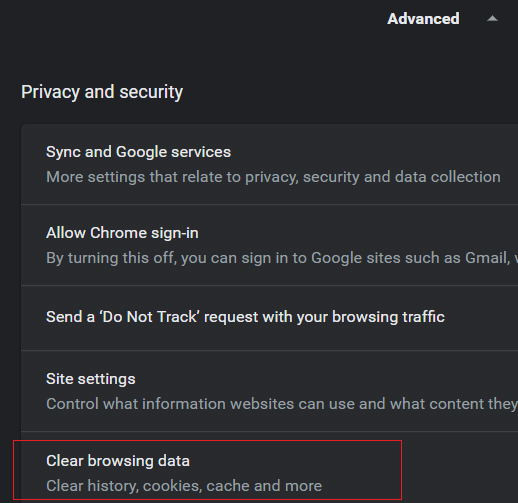 >
>در تنظیمات ، پایین بروید و روی Advancedکلیک کنید. بیشتر به پایین حرکت کرده و روی پاک کردن اطلاعات مرورکلیک کنید.
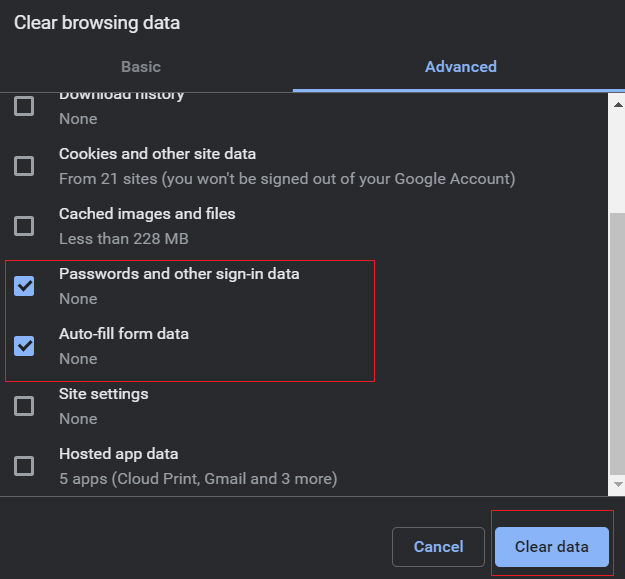
روی پنجره جدیدی که ظاهر می شود ، روی پیشرفتهکلیک کنید و سپس روی کادرهای تیک کنار گذرواژهها و سایر داده های ورود به سیستمو پر کردن خودکار داده های فرمکلیک کنید. در آخر ، روی پاک کردن داده هاکلیک کنید. جزئیات تکمیل خودکار اکنون از دستگاه فعلی شما حذف خواهد شد ، اما نه حساب Google شما.
چگونه رمزهای عبور خودکار را در تمام دستگاه ها حذف کنید
اگر می خواهید کلمه عبورهای تکمیل خودکار خود را از طریق تمام دستگاه ها حذف کنید. به یکباره مراحل ذکر شده در زیر را دنبال کنید. این فرایند از گزینه های فوق بکرتر است زیرا به سادگی باید به تنظیمات حساب Google خود دسترسی پیدا کنید.
ابتدا به myaccount.google.comمراجعه کنید. شما باید از قبل وارد سیستم شوید. اگر نه ، مطمئن شوید که وارد سیستم شوید و حساب درست را انتخاب کنید.
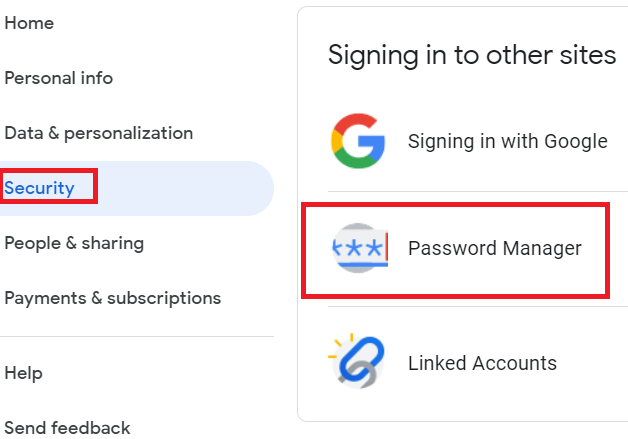
در سمت چپ صفحه ، روی امنیتکلیک کنید. در مرحله بعد ، به پایین بروید و به دنبال مدیر رمز عبورباشید. پس از یافتن آن ، روی آن کلیک کنید.
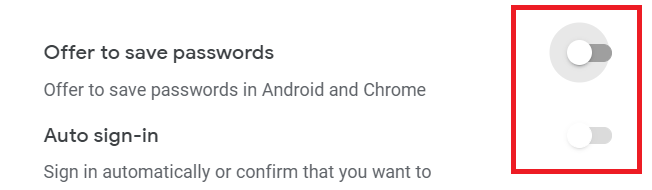
در این صفحه ، اکنون می توانید کلمه عبور ذخیره شده را حذف کنید. قبل از ترک ، باید در قسمت بالا سمت راست روی "پنجه تنظیمات"کلیک کنید. سپس گزینه هایی برای خاموش کردن صرفه جویی در پسورد به شما داده می شود. برای خاموش کردن پیشنهاد برای ذخیره گذرواژههاو ورود به سیستم خودکارکلیک کنید.
اگر بعد از حذف گذرواژههای خود ، همچنان هنگام ورود به سیستم ظاهر شوید ، ممکن است همچنین باید حافظه نهان خود را پاک کنید. این ممکن است برای هر دستگاه متفاوت باشد و به این بستگی دارد که قبل از ورود به حساب Google خود وارد سیستم شوید و از آن استفاده کرده باشید.در هر صورت ، پاک کردن حافظه نهان خود می تواند به همان روشی که در بالا ذکر شد ، کمک کند. در زیر یک یادآوری سریع وجود دارد.
خلاصه
در آنجا وجود دارد - دو روش مختلف برای نمایش گذرواژه های تکمیل خودکار از نمایش در Chrome. این دو روش به دلایل مختلف آرزو می کنند. روش اول برای از بین بردن موارد ناخواسته از یک دستگاه تنها مفید است ، در حالی که روش دوم برای از بین بردن ادرار در تمام دستگاه های شما بهتر است.
اگر در مورد این راهنما سؤالی دارید که به شما کمک کرده است ، کمک کنید سعی می کنم هرچه سریعتر به شما کمک کنم.